在iOS13系统中,苹果手机用户可以轻松地翻页移动图标,将应用图标快速移动到新页面,只需长按任意应用图标,待图标开始抖动后,便可拖动到新的页面,并轻松放置到想要的位置。这一操作简单便捷,让用户可以自由地组织和管理手机上的应用图标,提升了用户体验。iOS13系统的更新不仅增加了更多实用功能,同时也让操作更加人性化和便捷。
iOS13怎么移动应用图标到新页面
操作方法:
1.打开手机桌面,然后点击并长按app图标。
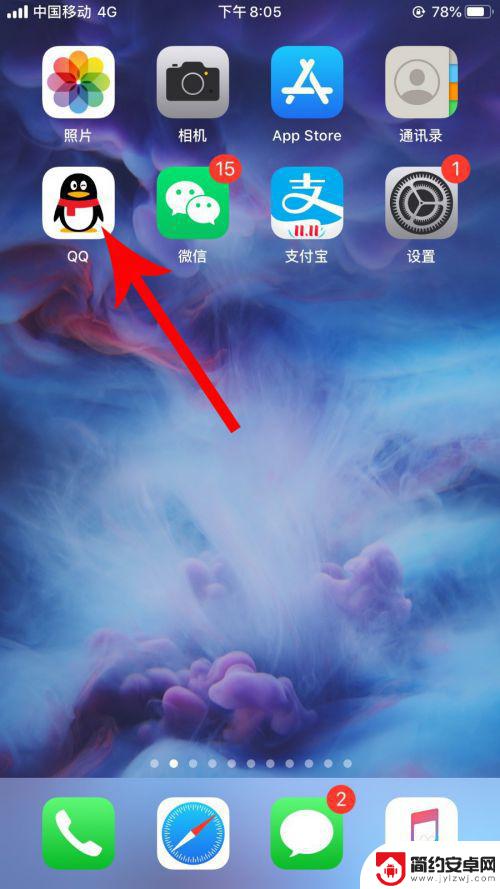
2.长按后系统打开下拉菜单,按住app图标的手指向下滑动至“重新排列APP”位置后松开手指。位置见下图。
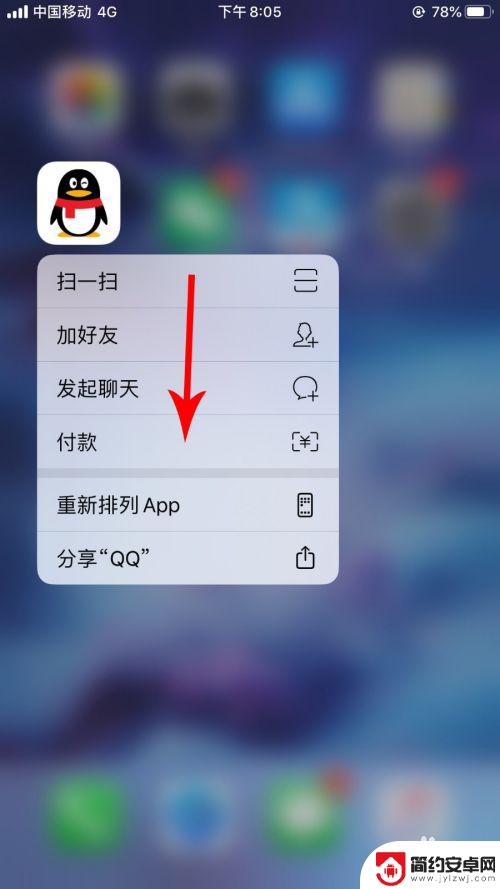
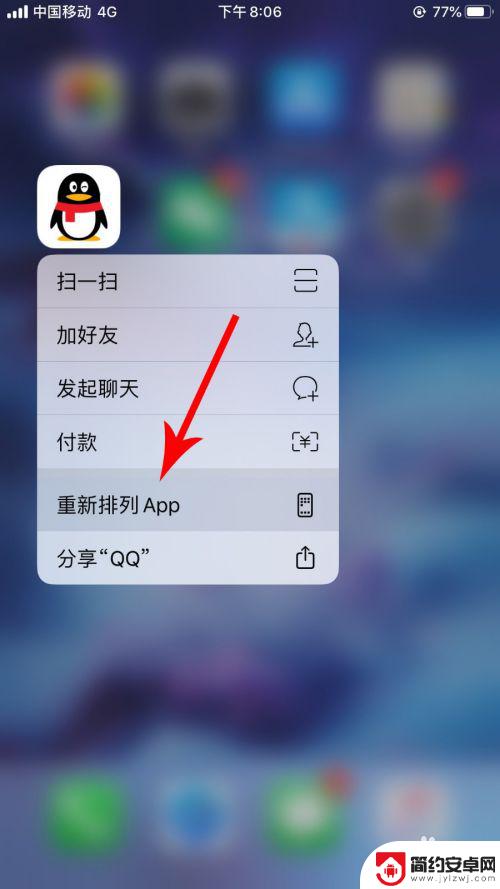
3.app图标处于可编辑状态后,按住app图标拖放至目标位置。然后松开手指。
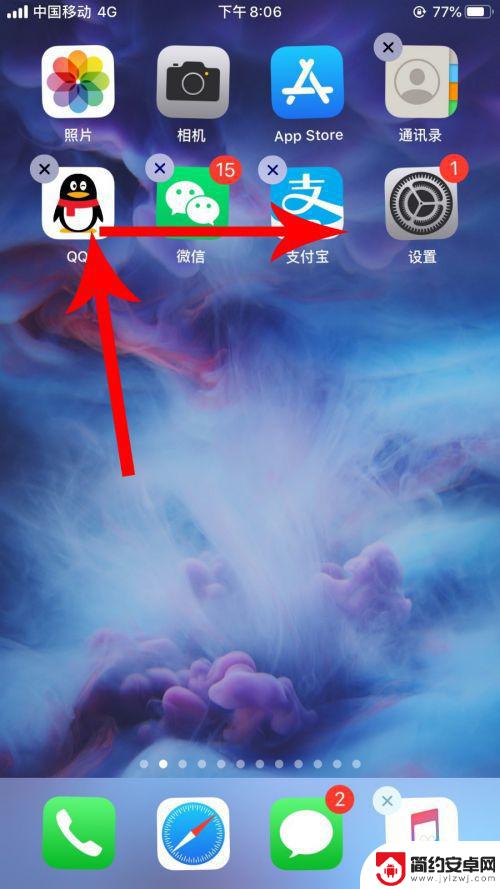
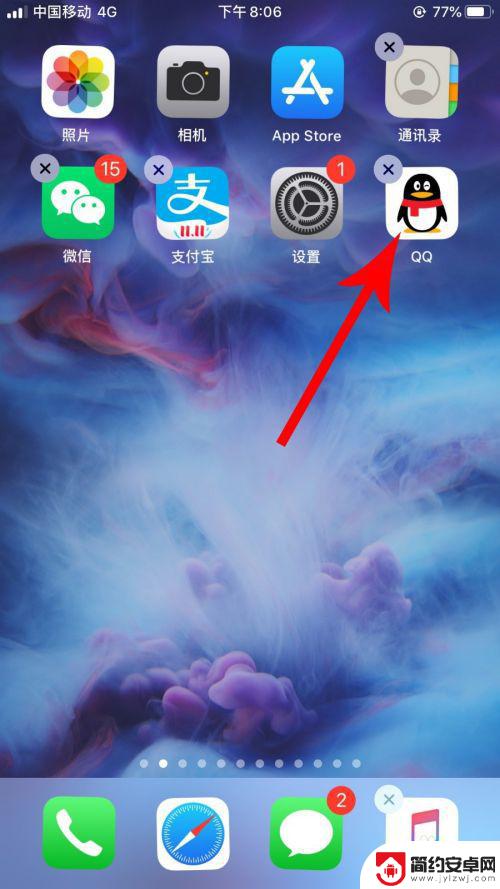
4.app图标摆放完毕后点击手机的“home键”,位置见下图。

5.点击后,app图标就会退出可编辑状态。然后就可以开始使用app了。
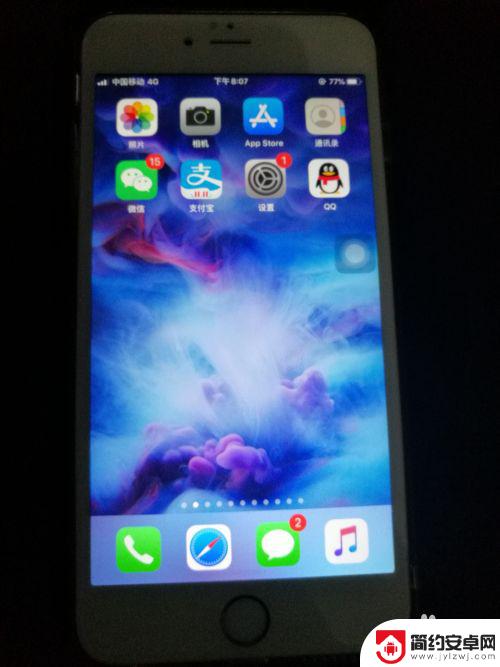
以上是关于如何在苹果手机上移动图标的全部内容,如果遇到这种情况,你可以按照以上步骤解决,非常简单和快速。










